iOS15からプライバシーレポートという機能が追加されました。
「トラッカーを阻止しました。」
という表示を目にしたことがあると思います。
「トラッカーって何?」
「ウイルス?ランサムウェア?」
と不安に思う方もいるのではないでしょうか。
プライバシーレポートがどんな機能なのかよくわからないという方に、この記事ではプライバシーレポートやトラッカーの危険性について解説していきます。
iPhoneのプライバシーレポートとは

プライバシーレポートとはiOS15から提供されているSafariのプライバシー保護に関連した機能です。
iPhoneのSafariにはiOS15以前からトラッカーを阻止するなどのプライバシー保護の機能がありました。
プライバシーレポートはどんなトラッカーを阻止したかなどの保護機能をユーザーが確認できる最新機能となっています。
トラッカーの危険性
そもそもトラッカーとは「追跡者」という意味の言葉です。
どのようなWebサイトをのぞいたかアクセスの解析に用いられるプログラムの総称です。
トラッカーはCookieに保存されているWebサイトの閲覧履歴を盗みます。
閲覧したジャンルの商品が広告にたくさん出てくるという経験がありますよね。
このようにトラッカーで得た情報は主に広告表示に利用されています。
何を閲覧したかで性別や年齢などを予測、iPhoneの位置情報を把握することが可能です。
なかには重要な個人情報を狙っている危険性のあるトラッカーも存在します。
このようなプライバシー情報をトラッカーから守り、表示してくれる機能がプライバシーレポートです。
Safariプライバシーレポートの3つの機能
Safariプライバシーレポートはどのような機能があるのか解説します。
サイト越えトラッカー
足跡を追跡させない機能です。
サイトを超えてトラッキングすることでユーザーの閲覧したものから趣味や嗜好を把握し広告に表示します。
ユーザーの好みの商品を宣伝することが目的です。
プライバシーレポートでは、サイト超えトラッカーを防ぐことでユーザーがどのサイトでどのようなものを閲覧しているかという情報を守ります。
インテリジェント・トラッキング防止
インテリジェント・トラッキングとはトラッカーが得た情報をもとに広告を表示することです。
分かりやすく言うと、ユーザーが欲しい商品を様々なサイトで閲覧したとします。
すると広告に閲覧した種類のおすすめ商品などが表示される状態がインテリジェント・トラッキングです。
インテリジェント・トラッキング防止機能はこのように閲覧データをトラッキングして広告を表示するのを防いでくれます。
IPアドレス保護
IPアドレスとはインターネット上の住所で、iPhoneを使用しているおおよその位置を把握することができます。
広告が住んでいる地域に関する内容になっていたという経験がある方も多いのではないでしょうか。
なぜ住んでいる地域が分かるのかというと、トラッキングによりIPアドレスから得た位置情報を元に広告を表示しているからです。
IPアドレス保護機能はIPアドレスをトラッキングから守ることで位置情報の流出を防ぎます。
プライバシーレポートの表示・非表示
プライバシーレポートを表示させる方法と表示をオフにする方法を紹介します。
プライバシーレポートを表示する
①Safariを開く
②画面右下のアイコンをタップ
③画面左下の+をタップ
お気に入り登録しているWebサイトが表示されるのでスクロールすると下の方にプライバシーレポートがあります。
この操作でプライバシーレポートを見ることが可能です。
プライバシーレポートの表示をオフにする
プライバシーレポートは表示をオフにすることも可能です。
①Safariを開く
②画面右下のアイコンをタップ
③画面左下の+をタップ
④画面の下の方にある「リーディングリスト」の「編集」をタップ
⑤プライバシーレポートをオフにする
この操作でプライバシーレポートの表示はオフになりますが、保護機能は有効ののままなので安心してSafariを利用して大丈夫です。
Appプライバシーレポート
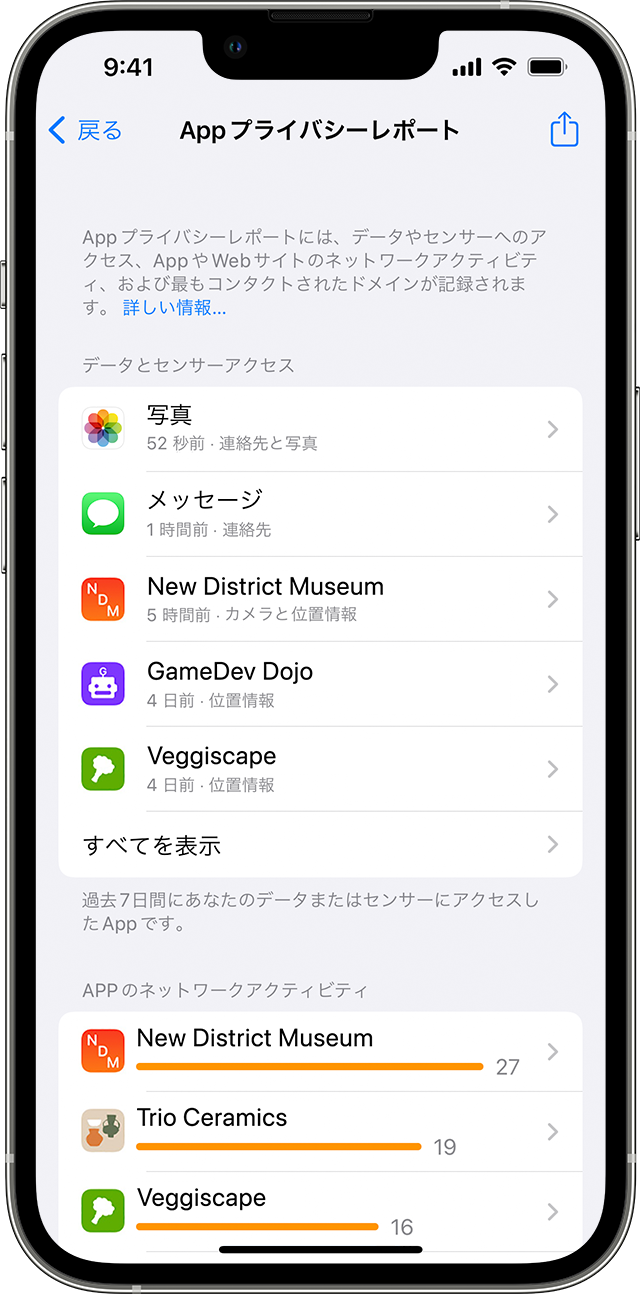
プライバシーレポートがあるのはSafariだけではありません。
iOS15.2からAppプライバシーレポートという機能も追加されています。
Appプライバシーレポートはアプリが位置情報やカメラなどの個人データにアクセスした頻度を記録する機能です。
例えば、天気予報アプリであれば位置情報に、SNSなどは広告配信サイトへアクセスをします。
このようなアプリのネットワークアクティビティを記録し、不審なサイトへアクセスしていないかアクセスの頻度が多すぎないか記録します。
Appプライバシーレポートの設定
Appプライバシーレポートをオンにする方法を紹介します。
①「設定」で「プライバシー」をタップ
②一番下の「Appプライバシーレポート」をタップ
③「Appプライバシーレポートをオンにする」をタップ
以上の設定を行うと過去7日間のアプリのネットワークアクティビティを記録します。
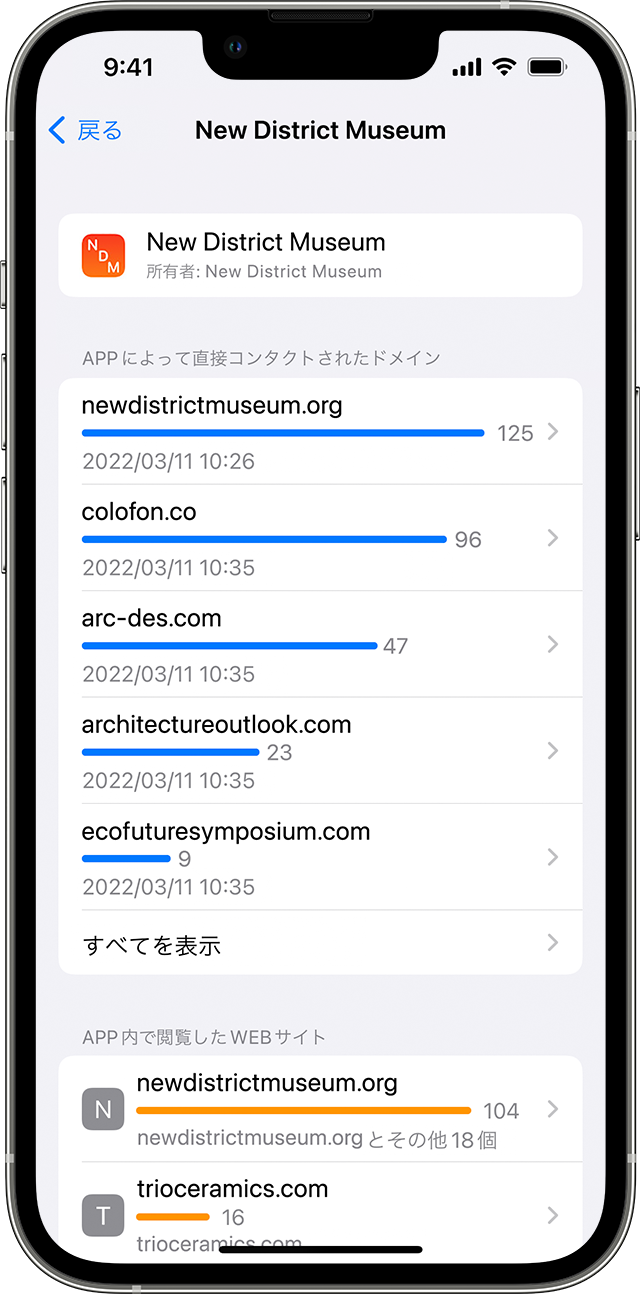
Appプライバシーレポートではこのようにアプリがカメラや位置情報などの個人データにアクセスした回数やアプリからアクセスしたWebサイトが記録されます。
怪しいサイトへのアクセスや個人データへの異常な頻度でのアクセスが見られるアプリは危険性があるかもしれないので注意が必要です。
まとめ
今まで何気なく出ていた広告表示にトラッカーが関与していたことに驚いた方もいるのではないでしょうか。
iPhoneのプライバシーレポートでは個人情報をトラッカーや危険なアプリから守ってくれます。
今まであまり気にしていなかった方も定期的にプライバシーレポートをチェックしてみるとより安全にiPhoneを使用できるので是非参考にしてみてください。